如何连接宽带电缆网?
宽带连接是现代生活中不可或缺的一部分,它为我们的远程办公、在线学习、娱乐等活动提供了稳定且高速的网络环境,无论是通过有线方式还是无线方式,将设备连接到宽带网络都是实现这些活动的基础,以下是详细的步骤和指南,帮助你顺利地将电脑连接到宽带电缆网:
了解宽带类型
在开始连接之前,了解不同类型的宽带连接非常重要,常见的宽带类型包括ADSL宽带、光纤宽带、有线宽带和无线宽带,每种类型都有其特点和适用场景,选择合适的宽带类型可以提升网络体验。
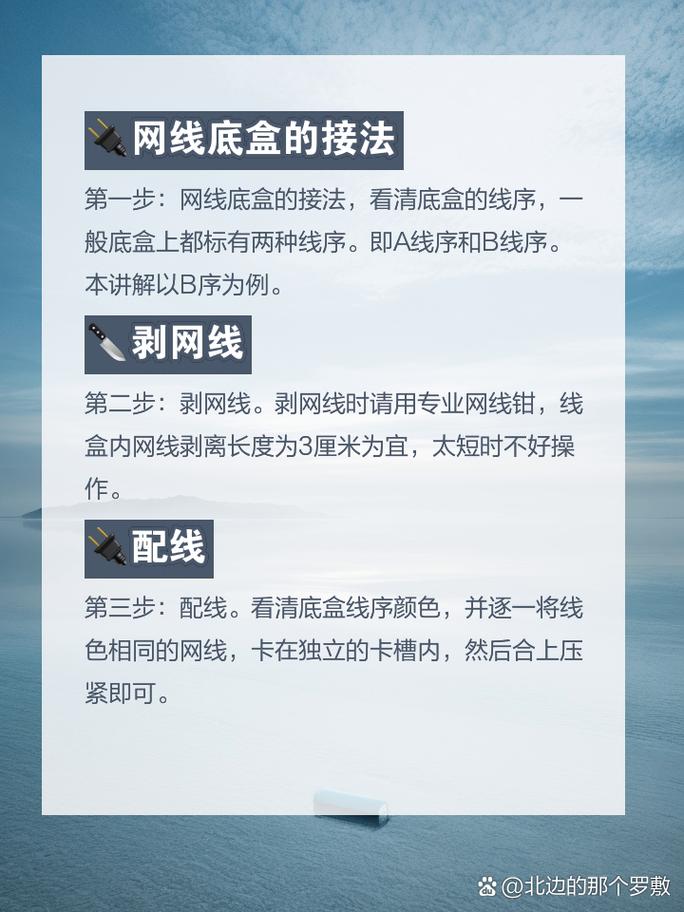
准备所需设备
在连接宽带之前,需要确保所有必要的设备都已准备好并正常工作,这些设备通常包括:
1、宽带调制解调器:这是将互联网服务提供商(ISP)的信号转换为电脑可识别的数据的主要设备。
2、路由器:如果你有多台设备需要连接互联网,路由器可以帮助你将信号分配到不同的设备。
3、网线:用于将调制解调器和电脑或路由器连接在一起。
4、电脑:确保电脑的网卡功能正常。
连接宽带调制解调器
1、连接电源:将宽带调制解调器插入电源插座,并打开电源开关。

2、连接到墙壁插座:使用电话线或光纤线(根据你的宽带类型)将调制解调器连接到墙壁插座。
3、连接路由器(如果有):将网线的一端插入调制解调器的LAN端口,另一端插入路由器的WAN端口,将路由器的电源插入插座并打开。
连接电脑
有线连接
1、使用网线连接:将网线的一端插入路由器的LAN端口,另一端插入电脑的网口,确保连接牢固。
2、设置IP地址:在Windows系统中,右键点击“以太网”选择“属性”,双击“Internet协议版本4(TCP/IPv4)”,选择“自动获取IP地址”和“自动获取DNS服务器地址”,Mac系统则在“系统偏好设置”中进行相应设置。
无线连接
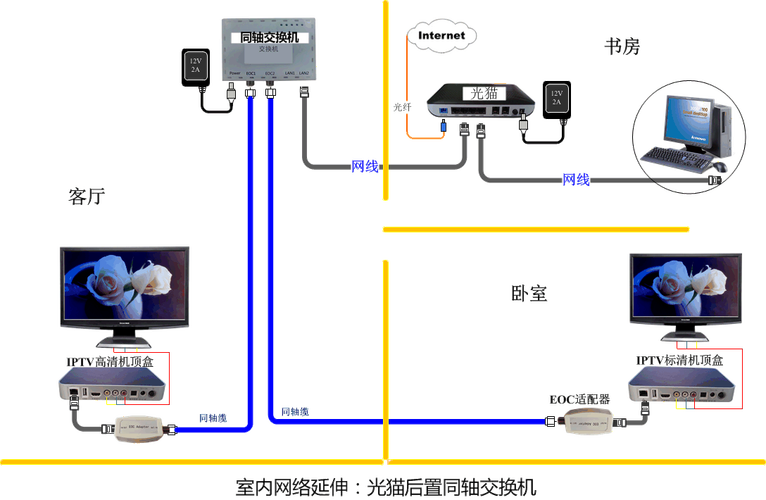
1、打开无线功能:确保电脑的无线网络开关已打开。
2、连接到无线网络:在Windows系统中,点击任务栏的网络图标,选择可用Wi-Fi网络并输入密码,Mac系统则点击屏幕右上角的Wi-Fi图标,选择网络并输入密码。
测试网络连接
完成上述设置后,可以通过打开浏览器访问任意网站来测试网络连接是否正常,如果无法访问,请检查所有连接是否稳固,并重启调制解调器和路由器。
常见问题及解决方法
1、无法连接到网络:检查网线是否牢固连接,重启调制解调器和路由器,确保Wi-Fi密码正确。
2、网络速度慢:关闭不必要的应用程序和下载,检查是否有其他设备占用带宽,必要时联系ISP确认服务状态。
3、IP地址冲突:重启路由器可解决IP地址冲突问题。
通过以上步骤,你应该能够顺利地将电脑连接到宽带电缆网,并享受高速稳定的网络服务,如果在连接过程中遇到任何问题,不要犹豫,及时联系你的ISP或专业技术人员寻求帮助。
各位小伙伴们,我刚刚为大家分享了有关如何连接宽带电缆网?的知识,希望对你们有所帮助。如果您还有其他相关问题需要解决,欢迎随时提出哦!










